Danh mục
Kiến Thức Đời Sống
Zoom có hỗ trợ nhiều màn hình không?
Zoom không chỉ hỗ trợ nhiều màn hình mà còn cung cấp nhiều tính năng tiện ích để nâng cao trải nghiệm hội họp trực tuyến. Bằng cách sử dụng tính năng này, người dùng có thể dễ dàng quản lý cuộc họp, theo dõi nhiều nội dung cùng lúc và thực hiện đa nhiệm hiệu quả hơn. Việc sử dụng nhiều màn hình trong Zoom đặc biệt hữu ích trong các cuộc họp lớn, thuyết trình, hoặc khi cần chia sẻ nội dung phức tạp.
Zoom là một trong những nền tảng hội họp trực tuyến phổ biến nhất hiện nay, và khả năng hỗ trợ nhiều màn hình là một trong những tính năng đặc biệt được người dùng quan tâm. Khi tham gia các cuộc họp trực tuyến, việc sử dụng nhiều màn hình giúp người dùng dễ dàng theo dõi nhiều nội dung cùng lúc, tăng năng suất và nâng cao trải nghiệm hội họp.
Cùng Hopi Digital khám phá những cập nhật mới nhất về kiến thức đời sống hàng ngày nhé, đặc biệt trong bài viết này chúng ta cùng tìm hiểu về Zoom nhé
Xem Thêm bài viết sau nhé:
Cách đồng bộ Zoom với lịch Google hoặc Outlook?
Làm cách nào để thay đổi ảnh đại diện trong Zoom?
Làm sao để cài đặt chế độ tiếng ồn trong Zoom?
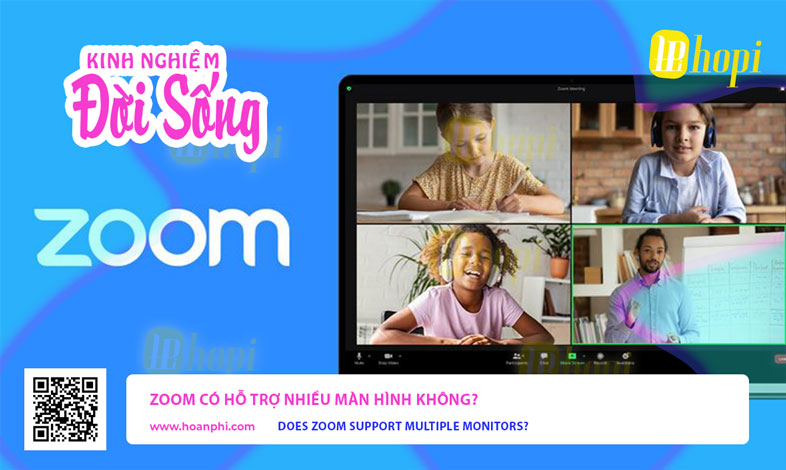
Bài viết này sẽ giải đáp chi tiết về việc Zoom có hỗ trợ nhiều màn hình hay không, cùng với cách thiết lập và sử dụng tính năng này để tận dụng tối đa các thiết bị bạn đang có.
1. Zoom có hỗ trợ nhiều màn hình không?
Câu trả lời là có. Zoom hỗ trợ việc sử dụng nhiều màn hình để tăng cường hiệu quả làm việc trong các cuộc họp trực tuyến. Tính năng này được thiết kế để phù hợp với những người tham gia các cuộc họp có nhu cầu theo dõi nhiều nguồn thông tin cùng lúc, chẳng hạn như theo dõi cả video của người thuyết trình và chia sẻ màn hình.
Tùy vào cấu hình máy tính và cách cài đặt, người dùng có thể sử dụng từ 2 đến 3 màn hình cùng lúc trên Zoom. Tính năng này không chỉ hỗ trợ trên máy tính để bàn mà còn hoạt động mượt mà trên laptop có kết nối thêm màn hình ngoài.
2. Lợi ích của việc sử dụng nhiều màn hình trong Zoom
Sử dụng nhiều màn hình trong Zoom mang lại nhiều lợi ích đáng kể, đặc biệt là trong môi trường làm việc chuyên nghiệp và học tập từ xa:
- Theo dõi nội dung dễ dàng hơn: Khi có nhiều màn hình, bạn có thể hiển thị cuộc họp trên một màn hình và các tài liệu hoặc công việc khác trên màn hình khác. Điều này đặc biệt hữu ích khi cần theo dõi cả bài thuyết trình và tài liệu tham khảo đồng thời.
- Tăng cường trải nghiệm chia sẻ màn hình: Nếu bạn là người thuyết trình, việc sử dụng nhiều màn hình sẽ giúp bạn quản lý dễ dàng hơn giữa nội dung chia sẻ và các công cụ hỗ trợ.
- Đa nhiệm tốt hơn: Khi tham gia vào các cuộc họp dài hoặc có nhiều nội dung, việc sử dụng nhiều màn hình giúp bạn không bỏ lỡ bất kỳ thông tin nào, và bạn cũng có thể dễ dàng chuyển đổi giữa các tác vụ mà không làm gián đoạn cuộc họp.
- Theo dõi nhiều người tham gia: Bạn có thể dành một màn hình để theo dõi những người tham gia cuộc họp thông qua video, trong khi một màn hình khác hiển thị nội dung chia sẻ hoặc các ứng dụng làm việc.
3. Cách kích hoạt và sử dụng tính năng nhiều màn hình trong Zoom
Để sử dụng tính năng hỗ trợ nhiều màn hình trong Zoom, bạn cần thực hiện một số bước thiết lập cơ bản. Dưới đây là hướng dẫn chi tiết:
Bước 1: Cài đặt phần mềm Zoom trên máy tính
Nếu bạn chưa cài đặt Zoom, hãy tải phần mềm này về máy tính của mình từ trang web chính thức của Zoom. Đảm bảo bạn đang sử dụng phiên bản mới nhất để có trải nghiệm tốt nhất với tính năng này.
Bước 2: Kết nối các màn hình ngoài
Trước khi tham gia cuộc họp Zoom, bạn cần kết nối các màn hình ngoài vào máy tính của mình. Đối với laptop hoặc máy tính để bàn, bạn có thể sử dụng cổng HDMI, DisplayPort hoặc USB-C để kết nối thêm màn hình. Đảm bảo rằng tất cả các màn hình đã được nhận diện và hiển thị chính xác trên máy tính của bạn.
Bước 3: Cài đặt tính năng nhiều màn hình trong Zoom
Sau khi đã kết nối các màn hình, bạn cần kích hoạt tính năng hỗ trợ nhiều màn hình trong Zoom bằng cách thực hiện các bước sau:
- Mở ứng dụng Zoom và đăng nhập vào tài khoản của bạn.
- Nhấp vào biểu tượng Settings (Cài đặt) ở góc trên bên phải của giao diện.
- Trong tab General (Tổng quan), cuộn xuống và tìm tùy chọn Use dual monitors (Sử dụng hai màn hình). Đảm bảo rằng tùy chọn này đã được bật.
Bước 4: Tham gia cuộc họp Zoom
Khi tham gia một cuộc họp, Zoom sẽ tự động phân bổ nội dung lên các màn hình mà bạn đã kết nối. Chẳng hạn, một màn hình có thể hiển thị toàn bộ người tham gia qua video, trong khi màn hình kia hiển thị nội dung mà ai đó đang chia sẻ.
Ngoài ra, nếu bạn là người thuyết trình, bạn có thể chọn chia sẻ một trong những màn hình cụ thể hoặc một cửa sổ ứng dụng cụ thể từ màn hình bạn đang sử dụng.
4. Mẹo sử dụng nhiều màn hình trong Zoom hiệu quả
Để tận dụng tối đa tính năng hỗ trợ nhiều màn hình trong Zoom, bạn có thể tham khảo một số mẹo sau:
- Phân chia nội dung một cách hợp lý: Sử dụng một màn hình để hiển thị cuộc họp và màn hình kia để hiển thị tài liệu làm việc hoặc các công cụ hỗ trợ. Điều này giúp bạn dễ dàng quản lý công việc mà không phải di chuyển qua lại giữa các cửa sổ.
- Sử dụng màn hình chính cho video: Nếu bạn đang tham gia một cuộc họp lớn với nhiều người tham gia qua video, hãy sử dụng màn hình chính (màn hình lớn nhất hoặc có độ phân giải tốt nhất) để hiển thị các video của người tham gia. Điều này giúp bạn có cái nhìn rõ ràng hơn về mọi người trong cuộc họp.
- Tận dụng tính năng "Spotlight": Zoom cung cấp tính năng spotlight (nổi bật) cho phép bạn hiển thị video của một người thuyết trình lên một màn hình lớn, trong khi màn hình còn lại hiển thị nội dung chia sẻ.
- Quản lý cửa sổ chat và tham gia cuộc họp dễ dàng hơn: Nếu bạn thường xuyên tương tác qua chat trong các cuộc họp Zoom, hãy mở cửa sổ chat trên một màn hình riêng biệt để không bị gián đoạn khi theo dõi nội dung chính của cuộc họp.
5. Những điều cần lưu ý khi sử dụng nhiều màn hình
Dù việc sử dụng nhiều màn hình mang lại nhiều lợi ích, nhưng bạn cũng cần lưu ý một số điểm sau để đảm bảo trải nghiệm tốt nhất:
- Cấu hình máy tính: Việc sử dụng nhiều màn hình đồng nghĩa với việc máy tính của bạn cần có đủ cấu hình mạnh để xử lý. Điều này bao gồm việc cần có cổng kết nối đầy đủ, card đồ họa hỗ trợ đa màn hình, và đủ dung lượng RAM để duy trì hiệu suất.
- Cập nhật phần mềm: Đảm bảo rằng cả Zoom và hệ điều hành của bạn đều được cập nhật phiên bản mới nhất để tránh các lỗi liên quan đến tính năng nhiều màn hình.
- Quản lý không gian làm việc: Việc có nhiều màn hình có thể gây rối nếu không biết cách sắp xếp. Bạn nên giữ không gian làm việc sạch sẽ và sắp xếp nội dung một cách hợp lý trên các màn hình để không bị phân tâm.
Comments
Tin tức khác
So sánh thông số kỹ thuật giữa Air Blade 2026 và Air Blade 2025
Giá bán của xe máy honda air blade 2026 tại Việt Nam
Những ưu điểm của xe máy honda air blade 2026








